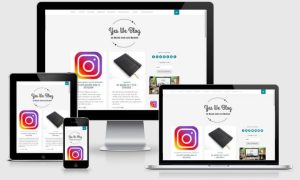Vu le nombre de clics et de vues chaque jour sur l’article qui explique comme vérifier et désactiver la localisation des photos sur iPhone, il me paraît indispensable de proposer la même chose pour les équipements Android. Qu’il s’agisse de smartphones ou de tablettes qui fonctionnent avec Android.
La bonne nouvelle est que si l’article concernant l’iPhone intéresse autant de personnes, c’est que le sujet de la localisation ne laisse pas insensible. Et que donc de plus en plus de monde s’intéresse aux données personnelles potentiellement présentes sur des fichiers médias parfois partagés en public. Que ce soit sur les réseaux sociaux ou même sur un site web.
Aussi, découvrons aujourd’hui comment vérifier si la localisation est activée sur Android pour les photos. Et comment désactiver ou activer cette localisation selon son statut pour les photos Android. En effet, la localisation d’une photo peut parfois être activée par défaut sur un appareil comme un téléphone ou une tablette. Or c’est une information qui peut être diffusée malgré vous selon l’usage fait des photos. N’hésitez pas à parcourir cet article très évocateur sur le sujet.
Vérifier si la localisation est activée sur les photos Android
Prenez votre téléphone ou tablette Android et cliquez sur l’icônes Paramètres. Si toutefois vous ne la connaissez pas très bien, alors recherchez simplement une icône en forme de molette grise foncée sur du gris clair sous laquelle est indiqué : Paramètres.
Une fois que la page des paramètres Android sera ouverte, pour gagner du temps et ne pas avoir à chercher parmi tous les menus des paramètres, cliquez simplement sur l’icône en former de loupe en haut à droite dans le coin de l’écran. Cela va vous afficher un champ de recherche où vous pouvez taper « localisation ». Validez votre recherche.
Dans les résultats suggérés par votre tablette ou téléphone Android, vous verrez logiquement en premier ou second choix, Localisation seule et Localisation au dessus du terme localisation. Vous pouvez cliquer du doigt sur le premier menu proposé. Il vous enverra vers la page de localisation qui nous intéresse.
Page de localisation Android et applications autorisées ou non
Une fois sur la page des paramètres de localisation, vous verrez le titre Localisation en gras en haut. Juste en dessous, vous verrez une liste d’application divisée en trois parties. Voici à quoi correspondent ces trois parties :
- Toujours autorisées : Dans cette première partie de la liste sont listées vos applications qui autorisent la localisation. On y trouve très souvent l’application Maps de Google pour laquelle il est assez logique que la localisation soit activée. Notamment si vous cherchez un trajet depuis ou vers l’endroit où vous vous trouvez.
- Autorisées seulement pendant l’utilisation : Ici, c’est la liste des applications pour lesquelles vous avez autorisé a priori par le passé une localisation uniquement quand vous utilisez ces applications. Cela peut être le cas par exemple de l’application Chrome.
- Non autorisées : Ici sont listées les applications pour lesquelles la localisation n’est pas activée tout court. Elle n’est tout simplement pas autorisée.
Vous l’aurez compris, pour savoir si vos photos sont localisées par le téléphone ou la tablette Android, il faudra regarder dans chaque partie de la liste où se trouve l’applications Photos. Mais n’oublions pas le plus important, à savoir de vérifier si l’application Appareil photo autorise ou non la localisation !
Désactiver la localisation sur Android pour les apps Photos et Appareil photo
Si vous souhaitez ne pas autoriser la localisation de vos photos déjà prises et toutes les futures photos, il faudra alors que vous vérifiez si les deux applications sont bien déjà dans la partie des applications Non autorisées pour la localisation.
Si toutefois les deux applications apparaissent dans la première partie de la liste à savoir « Toujours autorisées », alors cliquez sur chaque application l’une après l’autre. Cela vous ouvrira une page sur laquelle vous aurez les trois choix qui suivent :
- Toujours autoriser
- Autoriser seulement si l’appli est en cours d’utilisation
- Refuser
C’est là donc que vous devez définir si vous souhaitez toujours autoriser la localisation ou l’autoriser seulement quand l’appli est en cours d’utilisation. Si vous souhaitez que la localisation soit complètement refusée pour les applications Photos et Appareil photo, cliquez sur « Refuser« . Ainsi, vos deux applications seront dans la troisième partie de la liste de la page localisation. Comme dans la capture d’écran qui suit :
Ici, diverses applications refusent la localisation. Dont l’appli Appareil Photo en début de liste et l’appli Photos en fin de liste. Une fois vos choix confirmés, vous saurez que la localisation est désactivée pour vos deux applis relatives aux photos prises ET présentes sur votre téléphone Android ou votre tablette Android.
N’hésitez pas à retourner sur la page de Localisation vérifier si tout est conforme à vos souhaits concernant vos applications de téléphone ou tablette Android, notamment après des grosses mises à jour. Il peut arriver même si cela reste isolé et rare, que les paramètres de localisation changent, malgré vous. Ainsi, vous vous assurerez de temps à autres, que vos photos ne sont pas localisées si vous le souhaitez pas. Idem pour celles prises avec l’appareil photo du téléphone android ou tablette android.
C’est tout !